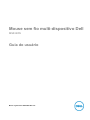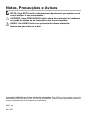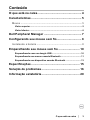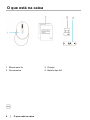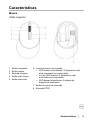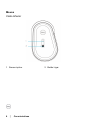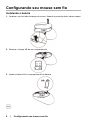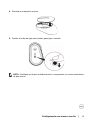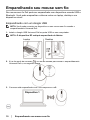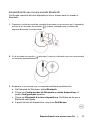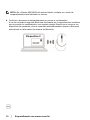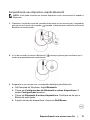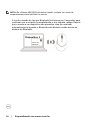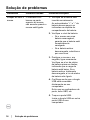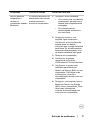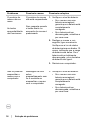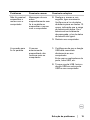Dell Multi Device Wireless Mouse MS5320W Guia de usuario
- Tipo
- Guia de usuario

Modelo regulamentar: MS5320Wc/RG-1216
Mouse sem fio multi-dispositivo Dell
MS5320W
Guia do usuário

Copyright © 2020 Dell Inc. Todos os direitos reservados.
Dell, EMC e outras marcas comerciais
são marcas comerciais da Dell Inc. ou de suas subsidiárias. Outras marcas registradas podem ser
marcas registradas de seus respectivos proprietários.
2020 - 04
Rev. A01
Notas, Precauções e Avisos
NOTA: Uma NOTA indica informações importantes que ajudam você
a usar melhor o seu computador.
CUIDADO: Uma PRECAUÇÃO indica dano em potencial ao hardware
ou perda de dados se as instruções não forem seguidas.
AVISO: Um AVISO indica um potencial de danos materiais,
ferimentos pessoais ou morte.

O que está na caixa │ 3
Conteúdo
O que está na caixa .................................................... 4
Características ........................................................... 5
Mouse ..................................................................................... 5
Visão superior ........................................................................................ 5
Visão Inferior .......................................................................................... 6
Dell Peripheral Manager ............................................ 7
Configurando seu mouse sem fio ............................. 8
Instalando a bateria ............................................................... 8
Emparelhando seu mouse sem fio ......................... 10
Emparelhando com um dongle USB ................................................. 10
Emparelhando seu mouse usando Bluetooth .................................. 11
Emparelhando seu dispositivo usando Bluetooth .......................... 13
Especificações ......................................................... 15
Solução de problemas ............................................. 16
Informação estatutária ............................................. 20

4 │ O que está na caixa
O que está na caixa
1 Mouse sem fio
2 Documentos
3 Dongle
4 Bateria tipo AA

Características │ 5
Características
Mouse
Visão superior
1 Botão esquerdo
2 Botão direito
3 Bola de rolagem
4 Botão para frente
5 Botão para trás
6 Luzes do modo de conexão
• LED branco intermitente: O dispositivo não
está conectado ao computador
• Luz de LED branca: O dispositivo está
conectado ao computador
• LED âmbar intermitente: A bateria do
dispositivo está baixa
7 Botão do modo de conexão
8 Etiqueta PPID

6 │ Características
Mouse
Visão Inferior
1 Sensor óptico
2 Botão Ligar

Dell Peripheral Manager │ 7
Dell Peripheral Manager
O software Dell Peripheral Manager permite que você realize o seguinte:
Atribua atalhos de programa para botões ou teclas programáveis do
dispositivo por meio da guia Ação.
Veja informações do dispositivo como versão do firmware e estado da
bateria por meio da guia Info.
Atualize com as atualizações mais recentes do firmware os seus
dispositivos.
Emparelhe os dispositivos adicionais por meio do dongle USB RF ou
diretamente no seu computador com o Bluetooth.
Para obter mais informações, veja o o Guia do Usuário do Dell Peripheral
Manager na página do produto em
www.dell.com/support
.

8 │ Configurando seu mouse sem fio
Configurando seu mouse sem fio
Instalando a bateria
1. Localize o slot do lado da tampa do mouse. Usando a ponta do dedo, abra a tampa.
2. Remova o dongle UB de seu compartimento.
3. Instale a bateria AA no compartimento de bateria.

Configurando seu mouse sem fio │ 9
4. Recoloque a tampa do mouse.
5. Deslize o botão de ligar para a baixo para ligar o teclado.
NOTA: Certifique-se de que a distância entre o computador e o mouse está dentro
de dez metros.

10 │ Emparelhando seu mouse sem fio
Emparelhando seu mouse sem fio
Seu mouse sem fio Dell pode ser emparelhado com dispositivos usando USB e
Bluetooth. Você pode emparelhar e alternar entre um laptop, desktop e um
dispositivo móvel.
Emparelhando com um dongle USB
NOTA: Você pode conectar um dispositivo no seu mouse sem fio usando o
emparelhamento Universal Dell.
1. Instale o dongle USB Universal Dell na porta USB no seu computador.
NOTA: O dispositivo RF está pré-emparelhado de fábrica.
2. A luz do modo de conexão ( ) no mouse acende para indicar o emparelhamento
Universal Dell e, em seguida, apaga.
3. O mouse está emparelhado com o seu dispositivo USB.
Desktop
Laptop
Dispositivo 1

Emparelhando seu mouse sem fio │ 11
Emparelhando seu mouse usando Bluetooth
Você pode conectar até dois dispositivos com o mouse sem fio usando o
Bluetooth.
1. Pressione o botão de modo de conexão duas vezes no seu mouse (por 3 segundos)
até que a luz do modo de conexão ( ) acenda, indicando que a conexão do
segundo Bluetooth foi selecionada.
2. A luz do modo de conexão ( ) pisca por 3 minutos, indicando que o seu mouse está
no modo de emparelhamento.
3. Emparelhe o seu mouse com o computador habilitado para Bluetooth.
a. Na Pesquisa do Windows, digite
Bluetooth
.
b. Clique em
Configurações do Bluetooth e outros dispositivos
. A
janela
Configurações
aparece.
c. Clique em
Bluetooth & outros dispositivos.
Certifique-se de que o
Bluetooth está ligado.
d. A partir da lista de dispositivos, clique em
Dell Mouse
.

12 │ Emparelhando seu mouse sem fio
NOTA: Se o Mouse MS5320W não estiver listado, verifique se o modo de
emparelhamento está habilitado no mouse.
4. Confirme o processo de emparelhamento no mouse e no dispositivo.
A luz de conexão do segundo Bluetooth fica branca por 3 segundos para confirmar
que a conexão foi estabelecida e, em seguida, apaga. Depois que o mouse e um
dispositivo são pareados, eles se conectam automaticamente quando o Bluetooth
está ativado e estão dentro do alcance do Bluetooth.
Dispositivo 2
Mouse Dell
MS5320W

Emparelhando seu mouse sem fio │ 13
Emparelhando seu dispositivo usando Bluetooth
NOTA: Você pode conectar um terceiro dispositivo com o mouse sem fio usando o
Bluetooth.
1. Pressione o botão de modo de conexão duas vezes no seu mouse (por 3 segundos)
até que a luz do modo de conexão ( ) acenda, indicando que a conexão do terceiro
Bluetooth foi selecionada.
2. A luz de conexão do terceiro Bluetooth ( ) começa a piscar para confirmar que o
modo de emparelhamento está ativado.
3. Emparelhe o seu mouse com o computador habilitado para Bluetooth.
a. Na Pesquisa do Windows, digite
Bluetooth.
b. Clique em
Configurações do Bluetooth e outros dispositivos
. A
janela
Configurações
aparece.
c. Clique em
Bluetooth & outros dispositivos
. Certifique-se de que o
Bluetooth está ligado.
d. A partir da lista de dispositivos, clique em
Dell Mouse
.

14 │ Emparelhando seu mouse sem fio
NOTA: Se o Mouse MS5320W não estiver listado, verifique se o modo de
emparelhamento está habilitado no mouse.
A luz de conexão do terceiro Bluetooth fica branca por 3 segundos para
confirmar que a conexão foi estabelecida e, em seguida, apaga. Depois
que o mouse e um dispositivo são pareados, eles se conectam
automaticamente quando o Bluetooth está ativado e estão dentro do
alcance do Bluetooth.
Dispositivo 3
Mouse Dell
MS5320W

Especificações │ 15
Especificações
Geral
Número do modelo do mouse
MS5320W
Tipo de conexão
Tecnologia Dual Mode sem fio e Bluetooth
2.4 GHz
Sistemas Operacionais
Suportados
(2.4 GHz)
• Windows 10/8/7/XP/
• Server 2008/Server 2012
• Linux 6.x, Ubuntu, Free DOS, Neokylin,
Red Hat
• Chrome e Android
• MAC OS
Sistemas Operacionais
Suportados (Bluetooth)
• Windows 10/8
• Chrome e Android
• MAC OS
• Linux 6.x, Ubuntu, Neokylin, Red Hat
Elétrico
Tensão operacional
0.9 V - 1.6 V
Bateria necessária
Uma pilha alcalina AA
Transmissão de rádio
Comunicação bi-direcional
Alcance da bateria necessária
Até 10 m
Características físicas
Peso (sem a bateria)
84 g
Dimensões:
• Comprimento
114,50 mm (4,51 pol.)
• Largura
69,70 mm (2,74 pol.)
• Altura
41,60 mm (1,64 pol.)
Ambiental
• Operação
0°C a 40°C (32°F a 104°F)
• Armazenamento
-40°C
ถึง
65°C (-40°F
ถึง
149°F)
Umidade de armazenamento
95% de umidade relativa máxima;
sem condensação

16 │ Solução de problemas
Solução de problemas
Problemas
Possíveis causas
Possíveis soluções
Incapaz de usar o
mouse
O indicador LED
branco na parte
superior do mouse
não acende quando o
mouse está ligado
1.
Verifique se a bateria está
inserida corretamente.
As extremidades “+” e “-“ da
bateria devem seguir as
indicadas na etiqueta do
compartimento da bateria.
2.
Verifique o nível da bateria.
• Se o mouse usa uma
bateria recarregável,
garanta que a bateria está
completamente
carregada.
• Se a bateria estiver
descarregada, substitua-a
por uma nova.
3.
Desligue o mouse e, em
seguida, ligue novamente.
Verifique se a luz de status
da bateria pisca em âmbar,
indicando que a carga da
bateria está baixa. Se a
bateria estiver totalmente
descarregada, a luz de status
da bateria não ligará.
4.
Certifique-se de que o dongle
USB está conectado
diretamente ao seu
computador.
Evite usar os replicadores de
porta, hubs UBS, etc.
5.
Troque a porta USB.
Insira o dongle USB em outra
porta USB no seu
computador.

Solução de problemas │ 17
Problemas
Possíveis causas
Possíveis soluções
Não foi possível
emparelhar o
mouse ao
computador usando
Bluetooth
O ícone de Bluetooth no
computador não acende
quando conecta o
mouse ao computador.
1. Verifique o nível da bateria.
• Se o mouse usa uma bateria
recarregável, garanta que a
bateria está completamente
carregada.
• Se a bateria estiver
descarregada, substitua-a
por uma nova.
2. Desligue o mouse e, em
seguida, ligue novamente.
Verifique se a luz de status da
bateria pisca em âmbar,
indicando que a carga da bateria
está baixa. Se a bateria estiver
totalmente descarregada, a luz
de status da bateria não ligará.
3. Reinicie seu computador.
4. Verifique se o sistema
operacional é Windows
10/Windows 8/ Chrome/Android.
5. Verifique se o mouse está
habilitado para Bluetooth
Modo Low Energy (BLE) no seu
computador. Para obter mais
informações, consulte a
documentação de vem com seu
computador.
6. Desligue e, em seguida, ligue o
Bluetooth. Modo Low Energy
(BLE) no seu computador. Para
obter mais informações,
consulte a documentação de
vem com seu computador.

18 │ Solução de problemas
Problemas
Possíveis causas
Possíveis soluções
O ponteiro do
mouse não se
move
As teclas
esquerda/direita
não funcionam.
O ponteiro do mouse
não está respondendo
Sem resposta quando
o botão direito ou
esquerdo do mouse é
pressionado
1.
Verifique o nível da bateria.
• Se o mouse usa uma
bateria recarregável,
garanta que a bateria está
completamente
carregada.
• Se a bateria estiver
descarregada, substitua-a
por uma nova.
2.
Desligue o mouse e, em
seguida, ligue novamente.
Verifique se a luz de status
da bateria pisca em âmbar 10
vezes, indicando que a carga
da bateria está baixa. Se a
bateria estiver totalmente
descarregada, a luz de status
da bateria não ligará.
3.
Reinicie seu computador.
Não foi possível
emparelhar o
mouse com o
computador
Mensagem de erro
sobre
emparelhamento sem
fio é recebida ao
emparelhar o mouse
com o computador
1.
Verifique o nível da bateria.
• Se o mouse usa uma
bateria recarregável,
garanta que a bateria está
completamente
carregada.
• Se a bateria estiver
descarregada, substitua-a
por uma nova.

Solução de problemas │ 19
Problemas
Possíveis causas
Possíveis soluções
Não foi possível
emparelhar o
mouse com o
computador
Mensagem de erro
sobre
emparelhamento sem
fio é recebida ao
emparelhar o mouse
com o computador
2.
Desligue o mouse e, em
seguida, ligue novamente.
Verifique se a luz de status
da bateria pisca em âmbar 10
vezes, indicando que a carga
da bateria está baixa. Se a
bateria estiver totalmente
descarregada, a luz de status
da bateria não ligará.
3.
Reinicie seu computador.
A conexão sem
fio foi perdida
O mouse
anteriormente
emparelhado não
funciona mais no
computador
1.
Certifique-se de que o dongle
USB está conectado
diretamente ao seu
computador.
Evite usar os replicadores de
porta, hubs UBS, etc.
2.
Troque a porta USB. Insira o
dongle USB em outra porta
USB no seu computador.

20 │ Informação estatutária
Informação estatutária
Garantia
Garantia limitada e políticas de devolução
Os produtos da marca Dell possuem garantia de hardware limitada a três anos.
Se adquirido em conjunto com um sistema Dell, ele seguirá a garantia do
sistema.
Para clientes dos EUA:
Esta compra e seu uso deste produto estão sujeitos ao contrato de usuário final
da Dell, que você pode encontrar em
Dell.com/terms
. Este documento contém
uma cláusula de arbitragem vinculativa.
Para os clientes da Europa, Oriente Médio e África:
Os produtos da marca Dell que são vendidos e usados estão sujeitos aos
direitos legais nacionais do consumidor aplicáveis, aos termos de qualquer
contrato de venda a varejo celebrado (que será aplicado entre você e o
varejista) e aos termos de garantia da Dell.
A Dell também pode fornecer uma garantia adicional de hardware - detalhes
completos do contrato de usuário final e termos de garantia da Dell podem ser
encontrados em
Dell.com
, selecionando seu país na lista na parte inferior da
página "inicial" e clicando em o link "termos e condições" para os termos do
usuário final ou o link "suporte" para os termos da garantia.
Para clientes fora dos EUA:
Os produtos da marca Dell que são vendidos e usados estão sujeitos aos
direitos legais nacionais do consumidor aplicáveis, aos termos de qualquer
contrato de venda a varejo celebrado (que será aplicado entre você e o
varejista) e aos termos de garantia da Dell. A Dell também pode fornecer uma
garantia adicional de hardware - detalhes completos dos termos de garantia da
Dell podem ser encontrados em
Dell.com
, selecionando seu país na lista na
parte inferior da página "inicial" e clicando nos "termos". e condições ”link ou o
link“ suporte ”para os termos da garantia.
-
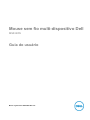 1
1
-
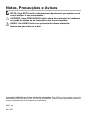 2
2
-
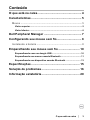 3
3
-
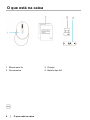 4
4
-
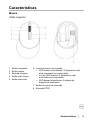 5
5
-
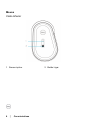 6
6
-
 7
7
-
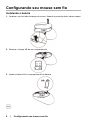 8
8
-
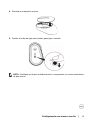 9
9
-
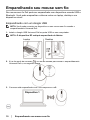 10
10
-
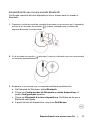 11
11
-
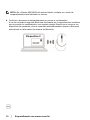 12
12
-
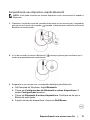 13
13
-
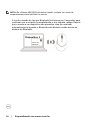 14
14
-
 15
15
-
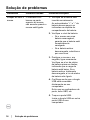 16
16
-
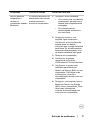 17
17
-
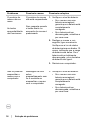 18
18
-
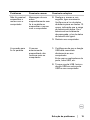 19
19
-
 20
20
Dell Multi Device Wireless Mouse MS5320W Guia de usuario
- Tipo
- Guia de usuario
Artigos relacionados
-
Dell Mobile Pro Wireless Mouse MS5120W Guia de usuario
-
Dell Mobile Wireless Mouse MS3320W Guia de usuario
-
Dell Premier Multi Device Wireless Keyboard and Mouse KM7321W Guia de usuario
-
Dell Premier Rechargeable Wireless Mouse MS7421W Guia de usuario
-
Dell Wireless Mouse WM126 Guia de usuario
-
Dell Pro Wireless Keyboard and Mouse KM5221W Guia de usuario
-
Dell Inspiron 3670 Guia de referência